
"네이버 블로그 카테고리 만드는 방법"
대한민국의 절반 이상이 사용하는 '네이버'이다 보니 각종 정보를 가장 많이 노출시킬 수 있는 것도 '네이버'이다.
그러니 '네이버'를 버리고 온라인 마케팅을 하기란 거의 불가능한 일.
이제 막 사업을 시작해보려는 사업자들은 네이버 블로그를 만들기 시작한다.
물론 일상을 기록하는 블로그를 시작하려는 초보 블로거들도 있을 수 있고, 육아를 기록하려는 블로거들도 많다.
젊은 사람들은 블로그 게시물 작성하는 방법을 딱히 알려주지 않아도 할 수 있지만, 나이가 지긋한 어르신 분들은 게시글 작성하는 것조차 신세계일 수 있으니 차근차근 배워보도록 한다.
"네이버 블로그를 시작하려면 네이버 회원가입부터"
[네이버 블로그] 회원가입 하는 방법
"네이버 회원가입 방법" 네이버에 아직 회원이 아닌 대한민국 국민은 없을 것이라 생각이 되지만 그래도 적어본다. 네이버 회원가입하는 방법 네이버(http://www.naver.com)에 접속한다. 우측의 'NAVER
thanks-momento.tistory.com
네이버 회원가입하는 방법은 위의 포스팅에 적어놓았다.
회원가입이 다 되었으면, 네이버 블로그를 만든다.
네이버 블로그에 글을 쓰기 전, 카테고리를 만들어주어야 나중에 글 관리가 쉽고 해당 주제에 맞게 글을 분류할 수 있다.
네이버 블로그 카테고리를 만드는 방법은 간단하다.

네이버에 로그인을 하면 우측에 '로그아웃' 버튼이 생기면서 그 아래로 네이버 사용자에게 주어지는 기능에 접속할 수 있는 탭 메뉴가 보인다.
그중 우리는 '블로그'를 클릭한다. 만약 탭메뉴에 '블로그'가 보이지 않는다면 화살표를 이용하여 '블로그'메뉴가 나올 때까지 탭메뉴를 옆으로 이동한다.
'블로그'를 클릭했다면 하단에 '내 블로그'를 클릭한다.

'내 블로그'에 접속하면 내 블로그 프로필 하단에 톱니바퀴 모양의 아이콘과 함께 '관리'라는 메뉴가 보인다.
네이버 블로그 카테고리 만들기 위해서는 이 '관리' 화면으로 들어가야 한다.
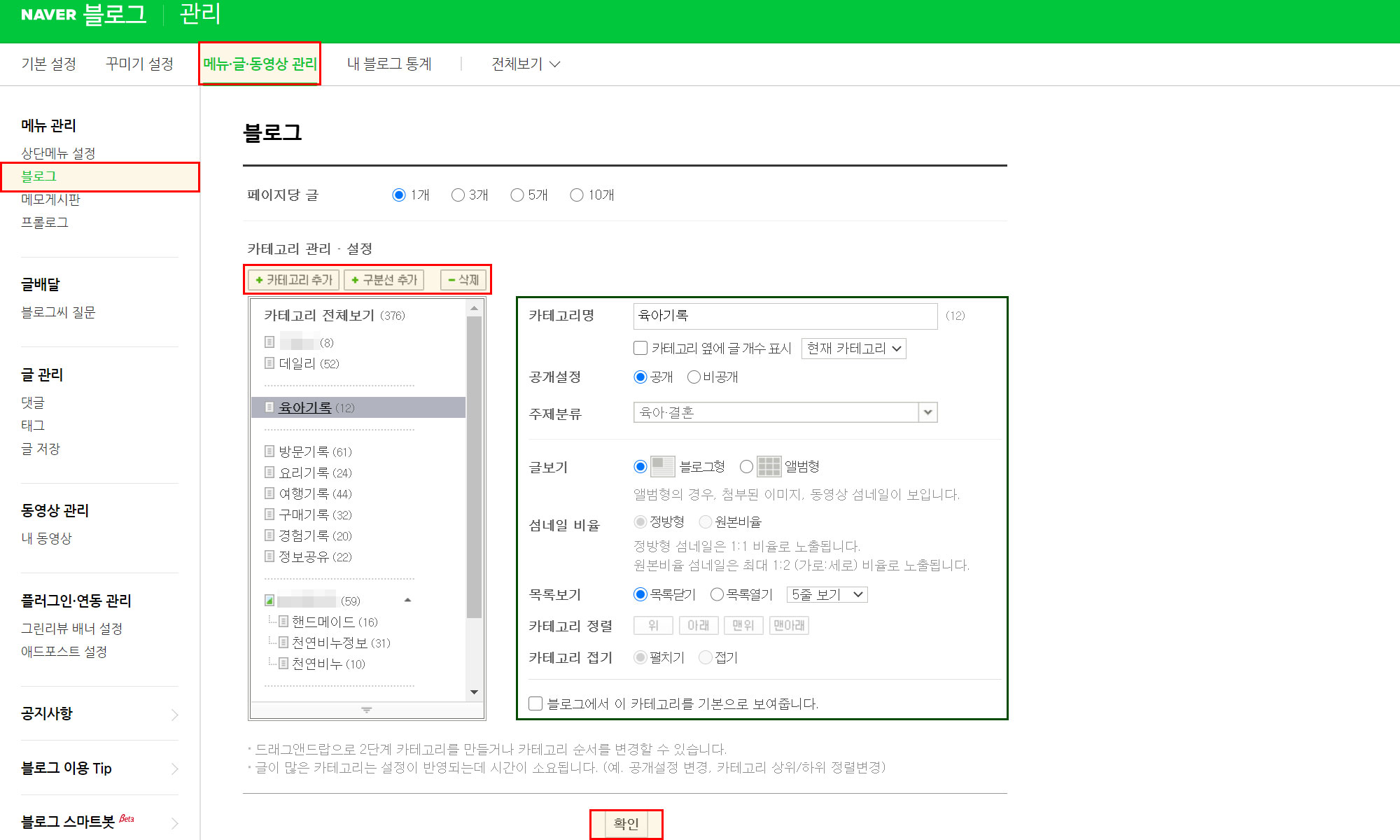
네이버 블로그 '관리'메뉴로 들어가면 네이버 블로그 관리를 위한 다양한 메뉴들이 보이는데, 그 중 우리는 상단의 '메뉴, 글, 동영상 관리'메뉴로 들어간다.
이 곳에서 네이버 블로그 카테고리를 만들 수 있다.
'메뉴, 글, 동영상 관리' 메뉴로 들어가면 좌측에 '블로그' 메뉴를 클릭한다.
그럼 우측에 네이버 블로그 카테고리 관련하여 설정할 수 있는 화면이 보인다.
카테고리 추가, 구분선 추가, 삭제로 카테고리를 생성하기도 하고 구분하기도 하고 삭제를 하기도 한다.
카테고리 추가 버튼을 누르면 해당 카테고리 이름부터 다양한 설정이 가능하다.
📌 네이버 블로그 카테고리 만들기
- 네이버 회원가입
- 네이버 로그인
- 블로그 > 내 블로그 접속
- 내 블로그의 프로필 하단 '관리'메뉴 접속
- '메뉴, 글, 동영상 관리' > 블로그 메뉴 접속
- '카테고리 추가'하여 이름 등 각종 설정
- 확인
📌 네이버 블로그 카테고리 설정하기
- 카테고리명 : 주제를 알 수 있는 간단명료한 이름을 정한다.
- 공개 설정 : 해당 카테고리를 공개로 할 것인지, 비공개로 할 것인지 선택한다.
- 주제분류 : 해당 카테고리에 올릴 글이 어떤 주제에 속하는지 선택한다. 주제에 맞게 글을 올려야 검색 노출에 유리하다.
- 글 보기 : 글이 보이는 구성이 글을 펼쳐서 보이는 게 좋을지, 작성한 글들이 앨범형으로 보이는게 좋을지 선택한다.
- 섬네일 비율 : 정방형은 1:1 비율의 노출이고, 원본 비율은 최대 1:2 비율로 노출된다.
- 목록보기 : 해당 카테고리에 작성한 글들이 목록으로 글 상단에 노출할지 선택한다.
- 카테고리 정렬 : 위치를 선택한다.
- 카테고리 접기 : 카테고리를 접을지 펼쳐놓을지 선택한다.
- 블로그에 접속했을 때 해당 카테고리를 기본으로 보여줄지 선택하여 체크 및 체크 해제한다.
- 확인 버튼을 누르면 설정이 끝이 난다.

네이버 블로그를 작성하는 에디터는 두 가지 방법이 있는데, 그중 기존 에디터(스마트 에디터 2.0)에서 글을 작성할 때 카테고리를 설정하는 방법이다.
글 제목 좌측에서 내가 설정한 카테고리를 간단히 선택할 수 있다.

네이버 블로그 스마트 에디터 ONE에서 글을 작성할 때 카테고리를 설정하는 방법이다.
글을 다 작성하고 우측 상단의 '발행'버튼을 누르면 카테고리를 설정할 수 있는 화면이 나온다.
이 쪽에서 네이버 블로그 카테고리를 설정할 수 있다.
네이버 블로그 카테고리 만드는 방법, 어렵지 않다.
차근차근 따라 해 보면 금방 익힐 수 있을 것이다.
초보 블로거들 파이팅이다.
[네이버 블로그] 회원가입 하는 방법
"네이버 회원가입 방법" 네이버에 아직 회원이 아닌 대한민국 국민은 없을 것이라 생각이 되지만 그래도 적어본다. 네이버 회원 가입하는 방법 네이버(http://www.naver.com)에 접속한다. 우측의 'NAVER
thanks-momento.tistory.com
[네이버 블로그] 블로그 글쓰기, 글 작성하기
"네이버 블로그 시작하기" 요즘 집콕하는 사람들이 늘어나면서 개인 블로그를 운영해보고자 결심하는 사람들이 늘어나고있다. 일기형식으로 하루 일과를 기록하려는 사람들도 늘어났고 또 요
thanks-momento.tistory.com
✅ 파트너스 활동을 통해 일정액의 수수료를 제공받을 수 있음
'블로그 관리 > 네이버 블로그' 카테고리의 다른 글
| [네이버 블로그] 블로그 글쓰기, 글 작성하기 (3) | 2021.01.11 |
|---|---|
| [네이버 블로그] 회원가입 하는 방법 (0) | 2020.12.15 |


댓글